Cara Beralih Antar Tab Browser Menggunakan Tombol Pintasan
Bermacam Macam / / November 28, 2021
Cara Beralih Antar Tab Browser Menggunakan Tombol Pintasan: Sebagian besar dari kita tahu cara beralih di antara berbagai program di windows, kita menggunakan tombol pintas “ALT + TAB“. Saat melakukan pekerjaan, biasanya kita membuka banyak tab di browser kita sekaligus. Orang biasanya menggunakan mouse untuk beralih antar tab di browser. Namun terkadang lebih mudah menggunakan keyboard jika kita banyak mengetik dan membutuhkan info yang sering dari tab yang berbeda di browser.

Di browser kami juga ada banyak shortcut key, untungnya untuk browser yang berbeda, kebanyakan shortcut key ini sama. Peramban seperti chrome memiliki jenis tombol pintasan yang berbeda untuk menavigasi tab dengan cara yang unik. Anda bisa langsung masuk ke tab pertama atau tab terakhir atau Anda bisa berpindah satu per satu dari kiri ke kanan, Anda bahkan bisa membuka tab terakhir yang telah Anda tutup dengan tombol shortcut ini.
Isi
- Cara Beralih Antar Tab Browser Menggunakan Tombol Pintasan
- Beralih Antara Tab Google Chrome Menggunakan Tombol Pintasan
- Beralih Antara Tab Internet Explorer Menggunakan Tombol Pintasan
- Beralih Antara Tab Mozilla Firefox Menggunakan Tombol Pintasan
Cara Beralih Antar Tab Browser Menggunakan Tombol Pintasan
Pada artikel ini, kita akan belajar tentang tombol pintasan yang berbeda ini untuk beralih antar tab di browser yang berbeda seperti Google Chrome, Internet Explorer, dan Firefox menggunakan panduan yang tercantum di bawah ini.
Beralih Antara Tab Google Chrome Menggunakan Tombol Pintasan
1.“CTRL+TAB” adalah tombol pintas untuk berpindah dari tab kiri ke kanan di browser, “CTRL+SHIFT+TAB” dapat digunakan untuk berpindah dari kanan ke kiri di antara tab.
2. Beberapa kunci lain juga dapat digunakan di chrome untuk tujuan yang sama seperti “CTRL+PgBAWAH” dapat digunakan untuk bergerak dari kiri ke kanan. Demikian pula, “CTRL+PgUP” dapat digunakan untuk bergerak dari kanan ke kiri di chrome.
3.Ada tombol shortcut tambahan di chrome ini “CTRL+SHIFT+T” untuk membuka tab terakhir yang Anda tutup, ini adalah kunci yang sangat berguna.
4.“CTRL+N” adalah tombol pintas untuk membuka jendela browser baru.
5.Jika Anda ingin langsung berpindah ke tab antara 1 hingga 8, cukup klik tombol “CTRL+TIDAK. DARI TAB”. Tetapi memiliki satu kendala yaitu Anda hanya dapat berpindah di antara 8 tab, jika Anda menekan “CTRL+9″, itu masih akan membawa Anda ke 8th tab.
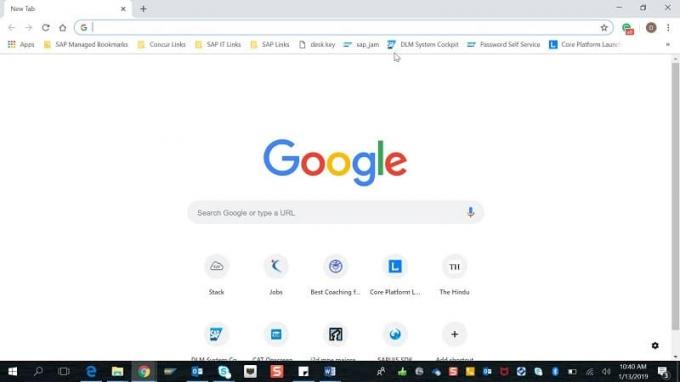
Beralih Antara Internet Explorer Tab Menggunakan Tombol Pintasan
Internet Explorer memiliki shortcut key yang hampir sama dengan chrome, sangat bagus karena kita tidak perlu mengingat banyak key.
1.Jika Anda ingin bergerak dari kiri ke kanan, gunakan tombol pintas “CTRL+TAB” atau “CTRL+PgBAWAH” dan untuk memindahkan tombol pintasan kanan ke kiri adalah “CTRL+SHIFT+TAB” atau “CTRL+PgUP”.
2.Untuk pindah ke tab, kita bisa menggunakan tombol shortcut yang sama “CTRL + Jumlah Tab”. Di sini, kami juga memiliki batasan yang sama, kami hanya dapat menggunakan angka antara 1 sampai 8 Suka (CTRL+2).
3.“CTRL+K” adalah tombol pintas yang dapat digunakan untuk membuka tab duplikat. Akan sangat membantu untuk mengambil referensi.
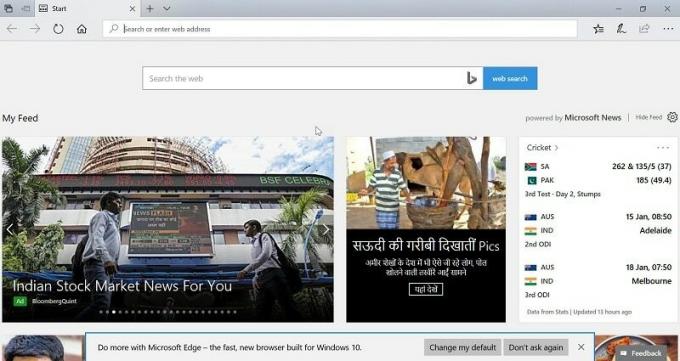
Jadi, ini adalah beberapa tombol pintas penting untuk Internet Explorer. Sekarang, kita akan belajar tentang tombol pintas Mozilla Firefox.
Beralih Antara Mozilla FirefoxTab Menggunakan Tombol Pintasan
1.Beberapa tombol shortcut yang umum di Mozilla Firefox adalah CTRL+TAB, CTRL+SHIFT+TAB, CTRL+PgUP, CTRL+PgDOWN dan mengasosiasikan satu CTRL+SHIFT+T dan CTRL+9.
2."CTRL + RUMAH" dan “CTRL+END” yang masing-masing akan memindahkan tab saat ini ke awal atau akhir.
3.Firefox memiliki tombol pintas “CTRL+SHIFT+E” yang terbuka Tampilan Grup Tab, di mana Anda dapat memilih tab apa pun menggunakan panah kiri atau kanan.
4.“CTRL+SHIFT+PgUp” pindahkan tab saat ini ke kiri dan “CTRL+SHIFT+PgBAWAH” akan memindahkan tab saat ini ke kanan.

Ini semua adalah tombol pintas yang berguna untuk beralih antar tab saat bekerja.
Direkomendasikan:
- Logout dari Gmail atau Akun Google Secara Otomatis (Dengan Gambar)
- Hapus Antrean Cetak dengan Paksa di Windows 10
- Bagaimana Memperbaiki Masalah Layar Monitor Berkedip
- Nonaktifkan Pengindeksan di Windows 10 (Tutorial)
Saya harap langkah-langkah di atas dapat membantu Anda dalam belajar Cara Beralih Antar Tab Browser Menggunakan Tombol Pintasan tetapi jika Anda masih memiliki pertanyaan tentang tutorial ini, silakan tanyakan di bagian komentar.



